三星S4如何设置便携式WLAN热点
摘要:注意:1.启用热点功能后,你手机的耗电量会非常大。2.使用此功能上网时,会扣除你手机的流量费用。3.其他连接设备需要支持WLAN才可以实现此...
注意:
1.启用热点功能后,你手机的耗电量会非常大。
2.使用此功能上网时,会扣除你手机的流量费用。
3.其他连接设备需要支持WLAN才可以实现此功能。
如果不清楚便携式WLAN热点怎么弄的话,请参照以下详细步骤进行操作:
步骤一、开启移动数据
开启热点功能需要手机先开启移动数据,具体操作如下:
1.用手指向下滑动屏幕顶帘。
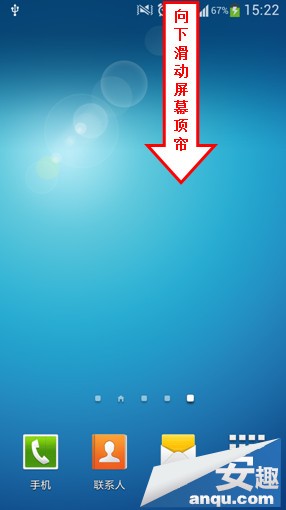
2.点击屏幕右上角的图标。

3.将【移动数据】点为绿色。

步骤二、选择接入点为“net”
1.在待机页面下,点击【应用程序】,再点击【设定】。


2.点击【连接】,并点击【更多网络】,再点击【移动网络】。


3.根据您使用的电话卡,点击【接入点名称】,并选择显示为“net”的接入点。这里以选择【CMNET】为例。

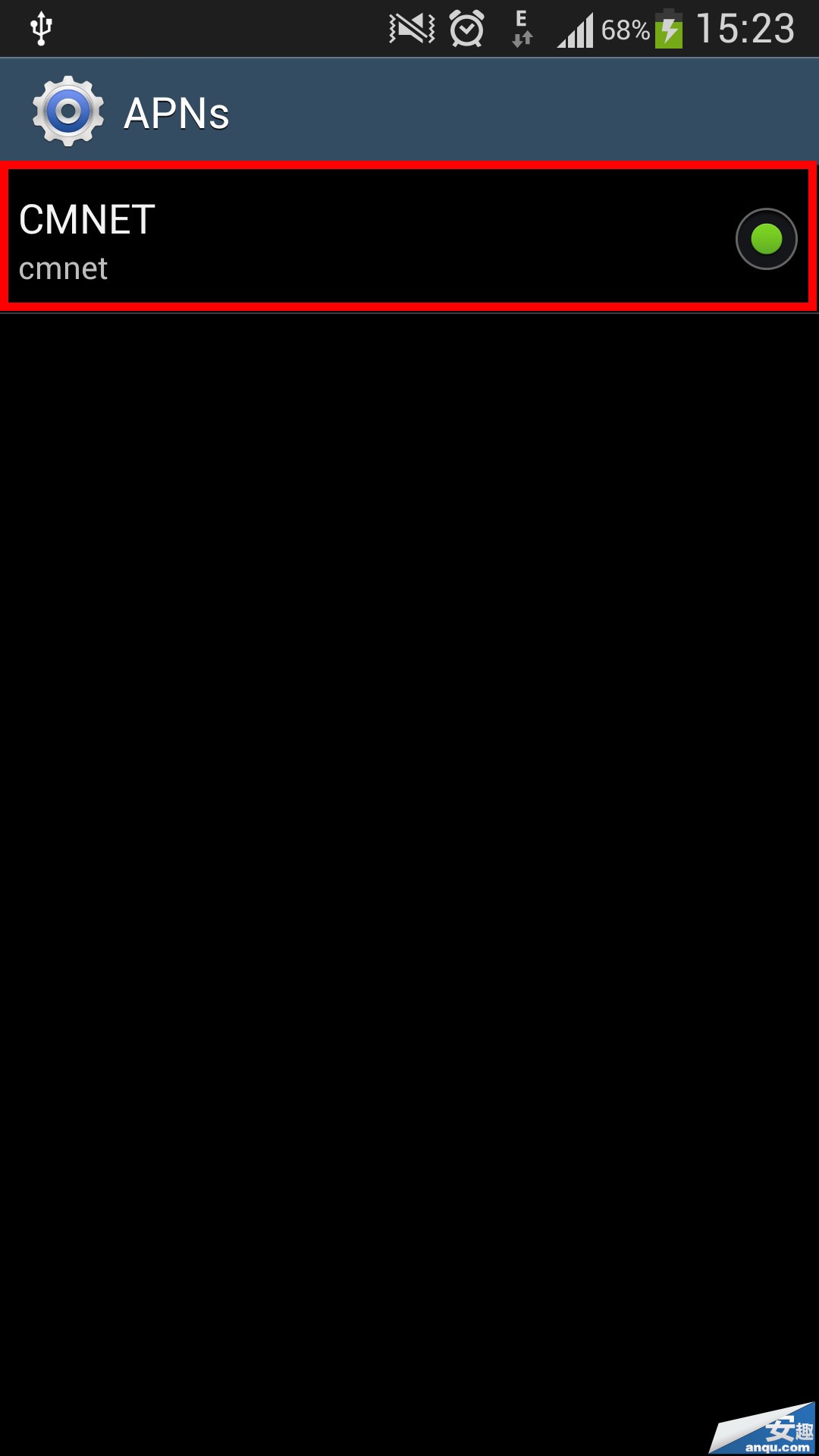
步骤三、开启【便携式WLAN热点】选项
1.在待机模式下,点击【应用程序】,再点击【设定】。


2.点击【连接】,并点击【更多网络】,再选择【网络分享和便携式热点】。

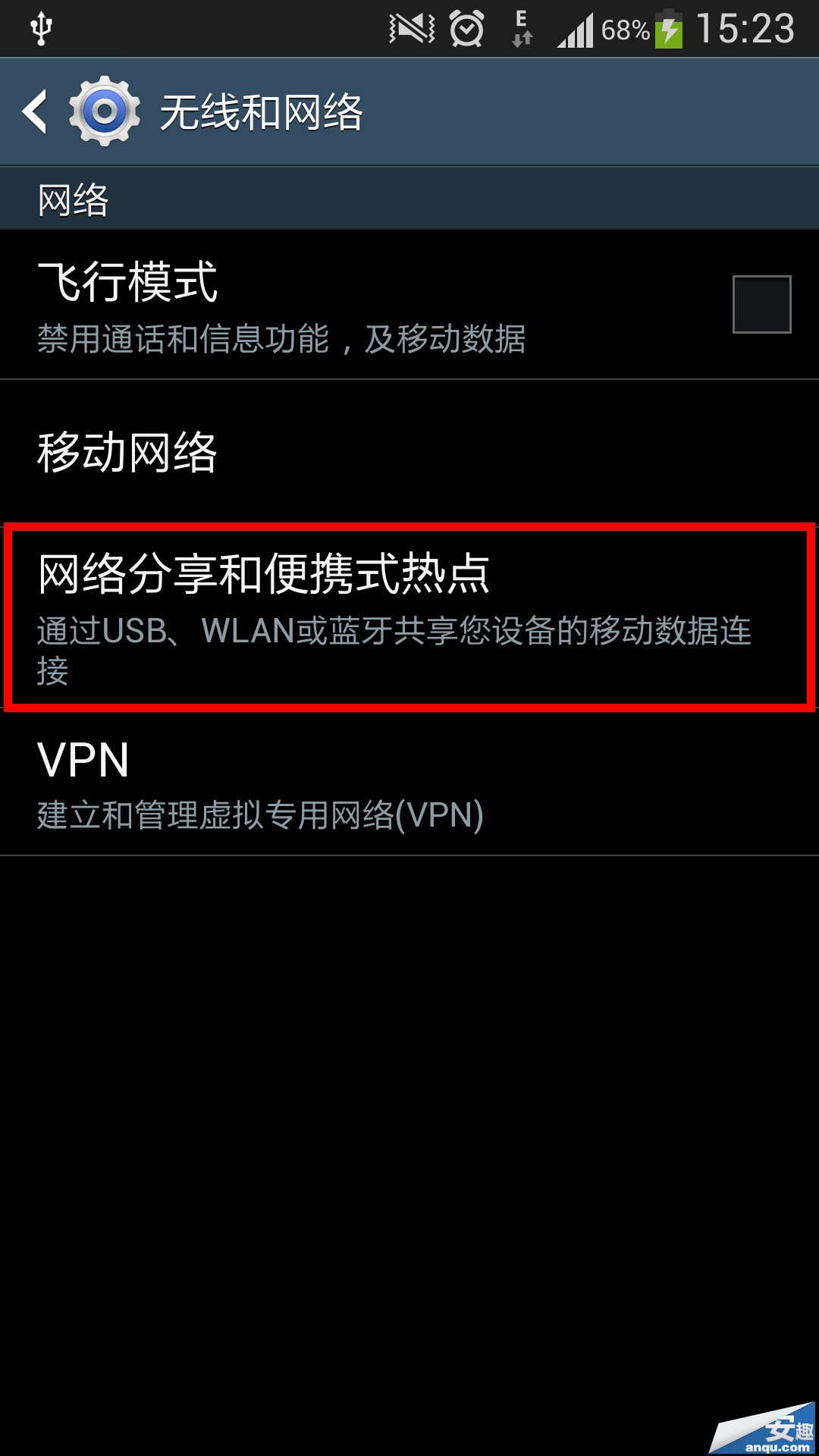
5.点击【便携式WLAN热点】。
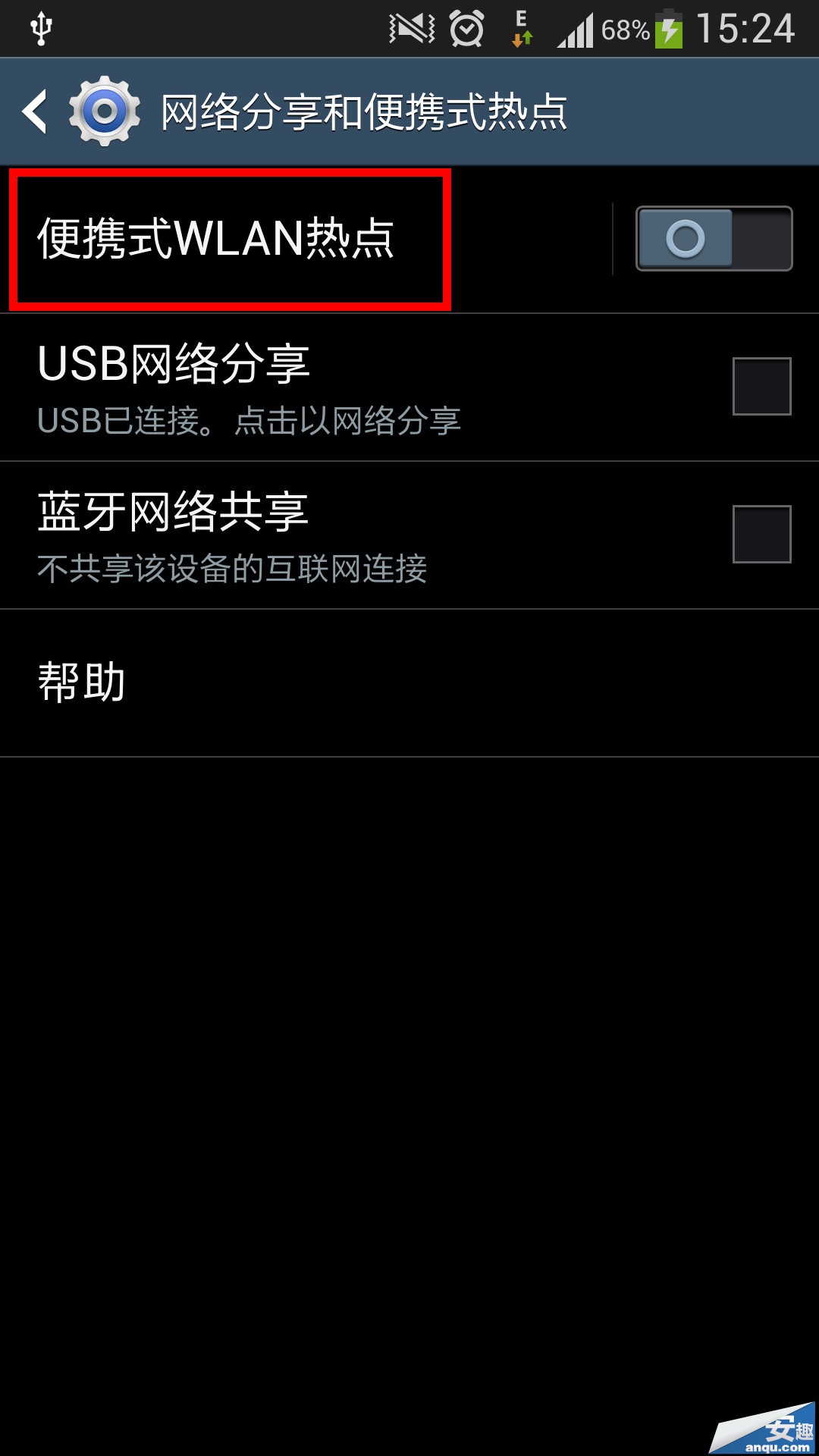
6.向右滑动【便携式WLAN热点】选项右侧的长方形滑块,显示绿色代表已开启。


7.点击【配置】。
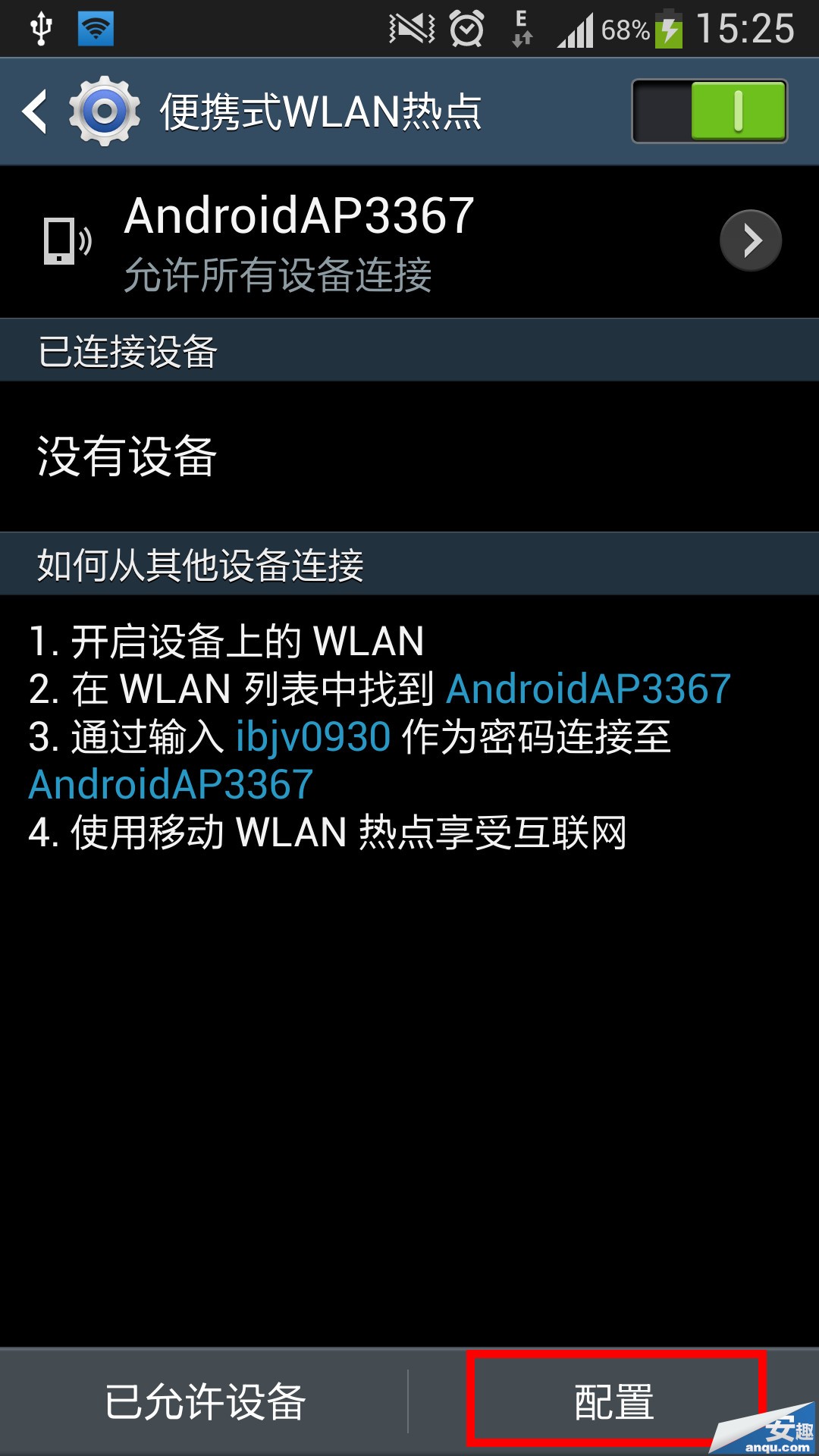
8.根据您的实际需要设置【网络SSID】(便携式WLAN的名称)和【密码】,然后点击【储存】。

以上操作完成后,用其它无线设备(例如:笔记本电脑)搜索手机刚才设置好的用户名点击进入,然后输入密码,就可以实现携式WLAN热点连接了。
【三星S4如何设置便携式WLAN热点】相关文章:
下一篇:
三星S4如何用蓝牙导入联系人
